Spotify, bugünlerde mevcut olan en popüler müzik akışı hizmetlerinden biri olmalı ve popülerliğinin bir kısmı, müzik deneyimimiz üzerinde bize verdiği kontrol miktarından kaynaklanıyor. Bu yüksek kontrol derecesine, çalma listelerimiz için albüm resmini değiştirme yeteneği de dahildir.
Ama albüm kapağı olarak kullanmak için harika bir sanat eseri olmadan bu kontrolün ne faydası var? Peki, Kapağı Değiştir ile bunun için endişelenmenize gerek yok. Kapağı değiştir, birkaç dakika içinde harika albüm sanatı resimleri oluşturmanıza olanak tanıyan bir web uygulamasıdır. Daha sonra bunu Spotify çalma listeleriniz için albüm kapağı olarak kullanabilirsiniz.
Kapağı Değiştir kullanarak Albüm Resmi Nasıl Oluşturulur
Kapak değiştirmenin kullanımı oldukça kolaydır. Siteye gidin ve Şeyler bölümünün altındaki kapak resminiz için hazır görsellerden hemen bir resim seçebilirsiniz .
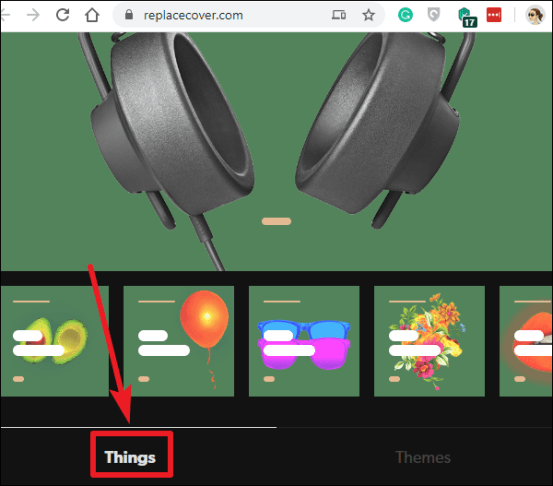
Metnin arka plan rengini ve rengini değiştirmek için Temalar bölümüne gidin ve mevcut çeşitli temalar arasından seçim yapın.

Ayrıca resimdeki metni de düzenleyebilirsiniz, sadece imleci metnin üzerine getirin ve üzerine tıklayın. Metin ayrıca, görüntüyü düzenlemek için verilen araçlardan yeniden boyutlandırılabilir ve yeniden hizalanabilir. Rastgele sanat oluşturmak için ‘Shuffle’ düğmesine de tıklayabilirsiniz. Daha sonra düzenleyebileceğiniz resmi, temayı ve metni rastgele üretir.
Düzenlemeyi tamamladıktan sonra , resmi indirmek için İndir düğmesini tıklayın.
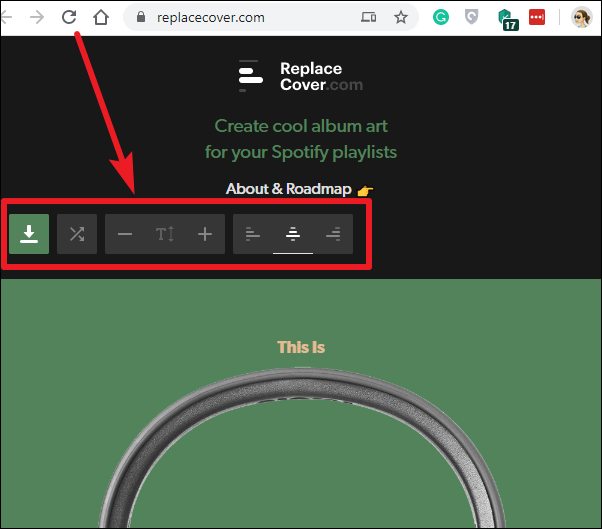
Düzenleme araçları (soldan sağa): İndir düğmesi, Karıştır düğmesi, Metni Yeniden Boyutlandır düğmesi, Metni Yeniden Hizala düğmesi.
Şu an itibariyle, düzenleme seçenekleri biraz sınırlı ama yine de harika. Gelecekteki güncellemelerin, aralarından seçim yapabileceğiniz daha fazla görüntü, Unsplash entegrasyonu, metnin dikey konumlandırmasını kontrol etme, Spotify hesabınızı bağlama gibi yeni işlevler getirmesi gerekiyor; böylece, Kapağı Değiştir’den çıkmadan çalma listesi kapağını değiştirebilirsiniz. Bu yüzden gözünüzü dışarıda tutmanızı öneririz.
Spotify’da Oynatma Listesi için Kapak Resmi Nasıl Değiştirilir
Resmi oluşturduktan sonraki adım, onu Spotify’daki çalma listeniz için özel kapak resmi olarak ayarlamaktır.
Not: Şu anda Spotify Masaüstü uygulamasını kullanarak çalma listesi kapaklarını değiştirebilirsiniz. Mobil uygulamada çalışmıyor. Ancak ayarlayacağınız kapak hem masaüstü oynatıcıda hem de mobil uygulamada aynı olacaktır.
Spotify Desktop Player’ı açın, Spotify hesabınızla giriş yapın ve ardından kapak resmini değiştirmek istediğiniz çalma listesini açın. Fareyi oynatma listesi için mevcut kapak resminin üzerine getirin, “Düzenle” simgesi göründüğünde üzerine tıklayın.
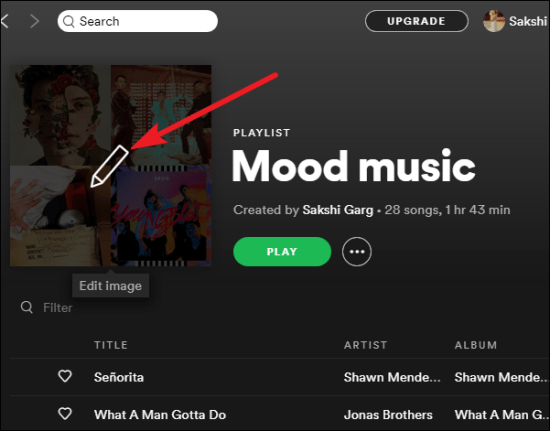
‘Oynatma Listesini Düzenle’ ekranı açılacaktır. Tıklayın Düzenleme Resmi resmin sağ üst köşesinde (3 nokta) düğmesi ve Kapağı Değiştir indirilen resmi seçin.
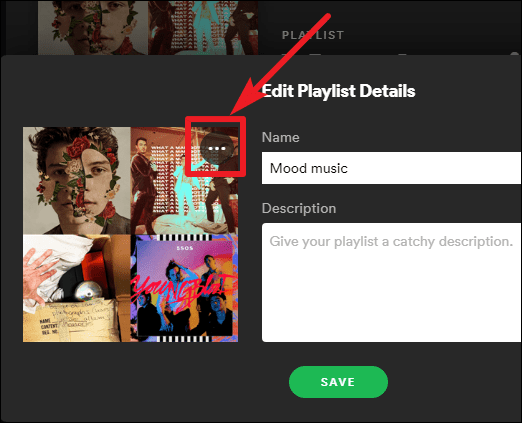
Son olarak, Kaydet düğmesine tıklayın ve çalma listeniz artık özel kapak resmine sahip olacak.
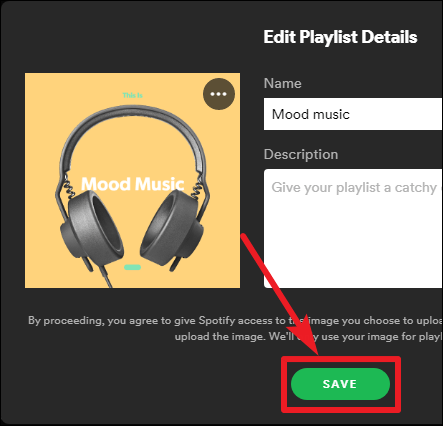
Apple Music, Soundcloud ve buna izin veren hemen hemen tüm diğer müzik akışı hizmetlerinde çalma listesi kapağını değiştirmek için Kapağı Değiştir kullanılarak oluşturulan kapak resmini de kullanabilirsiniz.
 Arıza giderme ve nasıl yapılır bilgi sitesi
Arıza giderme ve nasıl yapılır bilgi sitesi

